Bash i Ubuntu w Windows 10
Ostatnia aktualizacja: 12 maja 2022, 13:56
Na początku kwietnia tego roku, na konferencji Build 2016 Developer’s Conference, Microsoft poinformował o przygotowywanej dużej ilości nowych funkcji, które zostaną wprowadzone do systemu Windows 10. Nowe funkcje mają być już dostępne latem tego roku w formie aktualizacji.
Jedną z nich, która mnie szczególnie zaintrygowała i zainteresowała, była możliwość uruchomienia powłoki Bash, uruchomionej w dystrybucji Ubuntu, a działającej bezpośrednio w systemie Windows.
Co to jest 'Bash’?
Z Wikipedii:
Bash to jedna z najpopularniejszych powłok systemów uniksowych. Jest domyślną powłoką w większości dystrybucji systemu GNU/Linux oraz w systemie OS X od wersji 10.3, istnieją także wersje dla większości systemów uniksowych. Bash jest także domyślną powłoką w środowisku Cygwin dla systemów Win32.
Nie byłbym sobą, gdybym nie wypróbował tego na własnej skórze.
Do przeprowadzenie testu potrzeba kilku elementów układanki.
1. Oryginalna wersja systemu Windows 10 64 bit (oczywiście zainstalowana na maszynie).
2. Konto w Microsoft, które umożliwi dołączenie do:
3. Zespołu niejawnych testerów.
4. Przełączenie się w tryb dewelopera: Start-> Ustawienia-> Aktualizacje i Zabezpieczenia-> Dla deweloperów-> Tryb dewelopera.
5. Następnie wchodząc w 'Opcje zaawansowane’, należy zaznaczyć 'Znajdź aktualizacje innych produktów…’ oraz 'Uzyskaj kompilacje w wersji Preview…’ -> Rozpocznij. Aktywacja tej funkcji umożliwi zainstalowanie najnowszej, testowej kompilacji systemu, która dostarcza możliwość uruchomienia Ubuntu na Windows.
6. Zarejestruj konto w Microsoft lub przełącz się, jeśli takie konto już posiadasz.
7. Po dokonaniu rejestracji w programie testerów, należy ponownie uruchomić maszynę i zalogować się do systemu kontem Microsoft.
8. Kolejny krok, to powrót do Ustawienia-> Aktualizacje-> Opcje zaawansowane-> zmień poziom uzyskiwania aktualizacji na szybki.
9. Następnie należy przejść do Windows Updates i zaktualizować system do kompilacji 14316.
Można pójść po zakupy, na spacer, ugotować obiad dla całej rodziny lub coś podobnego, gdyż ten etap będzie najdłuższy.
10. Po zakończeniu instalacji wszystkich aktualizacji i ponownych uruchomieniach systemu, należy wejść do System-> Aplikacje i funkcje-> Włącz lub wyłącz funkcje systemu Windows-> zaznaczając: 'Windows subsystem for Linux (beta) oraz ponownie uruchomić komputer.
Teraz zostało już tylko uruchomienie windowsowej konsoli z menu Start-> System-> Wiersz poleceń.
Polecenie 'bash’ pozwoli na pobranie i aktywację dystrybucji Ubuntu.
Powłoka bash daje dostęp do większości poleceń basha-a oraz powierzchowne zapoznanie się z systemem działającym w trybie tekstowym.
W systemie Ubuntu nie działa sieć, ifconfig nie obsługuje żadnego interfejsu sieciowego.
Plik /proc/net/dev nie istnieje, co wygląda jakby system nie konfigurował urządzeń sieciowych.
Biorąc pod uwagę, iż jest to funkcja w wersji testowej, należy przypuszczać (mieć nadzieję), że w wersji finalnej będzie to działało prawidłowo.
Opcja uruchomienie Ubuntu i powłoki Bash w systemie Windows to dobry krok, tylko nie wiem, w którą stronę.
Opcja ta umożliwia „pracę” w linuksowym środowisku, bez konieczności dzielenia dysku i tworzenia dodatkowych partycji.
Z drugiej jednak strony, osobiście wolałbym zainstalować dystrybucję Linux w maszynie wirtualnej, takiej jak VirtualBox lub WMware. System bazowy (tekstowy), np. Debian 64 bitowy, na moim sprzęcie nie zużywa więcej niż 60 MB pamięci RAM, co daje doskonałą możliwość testów i prób w dobrze odizolowanym, w pełni funkcjonalnym środowisku, również na starszych maszynach.
Tak więc, czy 'nowa’ funkcja oferowana przez Microsoft będzie na tyle użyteczna, aby wyparła tradycyjne maszyny wirtualne lub środowisko Cygwin oraz w czymkolwiek pomogła dotychczasowym użytkownikom systemów Linux lub Windows?

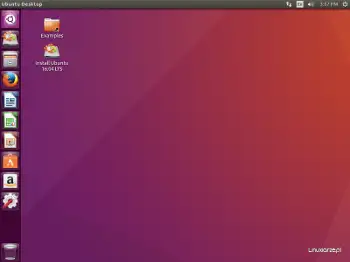
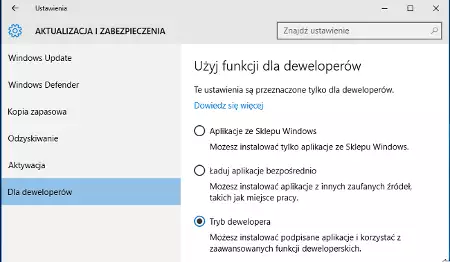
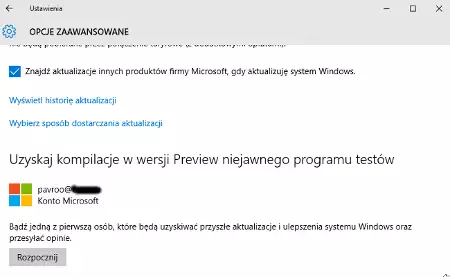

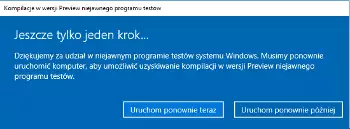
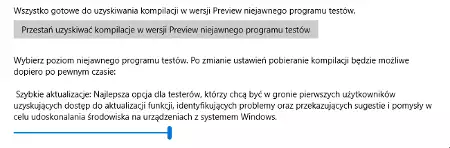
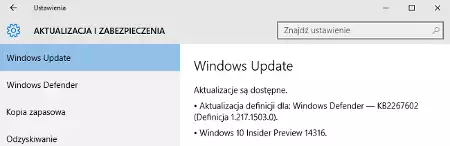
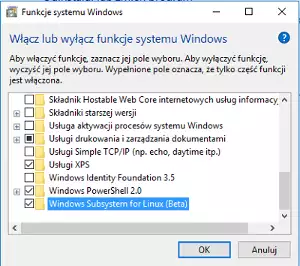
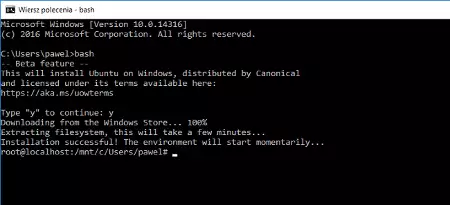
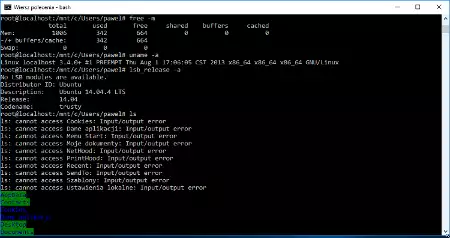
tak jakby polecenia cmd m$ wpisywać w linuksie 😉